2019年北京特殊人群小学入学服务系统使用手册
2019年北京特殊人群小学入学服务系统使用手册
一、范围描述
以下情况可咨询入学区教委解决注册问题:
1. 外国籍适龄儿童
2. 本市户籍超龄儿童
3. 父母为本市户籍的无户籍适龄儿童
4. 持侨办证明的港澳适龄儿童
5. 按本市户籍对待适龄儿童
(1)区人力社保部门开具的《原北京下乡青年子女身份证明》;
(2)区教育行政部门开具的《台胞子女就读批准书》;
(3)全国博士后管理部门开具的《博士后研究人员子
女介绍信》及其父或母的《进站函》;
(4)部队师(旅)级政治部开具的随军家属证明及现役军人证件;
(5)区侨务部门开具的《华侨子女来京接受义务教育证明信》;
(6)乡镇人民政府或街道办事处开具的《子女关系证明信》及其父(或母)本市常住户籍登记卡;
(7)市人力社保部门为其父(或母)签发的《北京市工作居住证》;
(8) 其他符合国家和本市有关政策规定的证明。
6. 集中信息采集时间过后符合条件需要入学的适龄儿童。
二、注册
以上情况需要入学的儿童,由各区教育行政部门按照规定流程由指定机构审核相应材料,具体要求请咨询入学各区教委。
材料审核通过后,由各区教育行政部门指定机构进行注册,注册后家长可获取登录用户名及密码。
三、详细信息录入
(一) 操作流程
1.打开浏览器,在地址框处输入:yjrx.bjedu.cn,出现以下页面,选择入学登记区,点击进入,如图 1 所示:
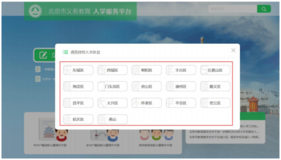
按照各区政策规定不需要进行证明证件材料审核的适龄儿童,请点击“小学入学服务系统”入口。如图 2 所示:
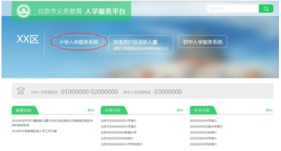
按照各区政策规定需要进行证明证件材料审核的适龄儿童,请点击“非本市户籍适龄儿童接受义务教育证明证件材料审核”入口。如图 3 所示:
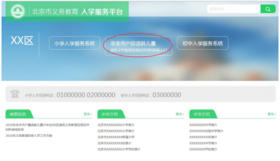
2.监护人根据实际情况和系统提示来填写详细信息。确认无误后点击“提交信息”,完成详细信息录入。如图 4 所示:
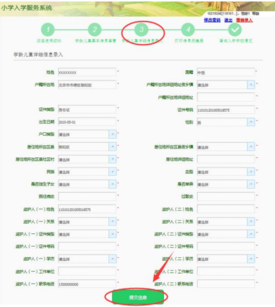
3.系统提示“提交成功”后,用户即可退出系统。
4.信息提交后,请根据入学区级流程进行处理。详细情况请关注或咨询各区入学政策及流程。
(二) 注意事项
1.带红色“*”的为必填项;一-8
2.由各区指定部门注册的基本信息不能修改;
3.是否审核“非本市户籍适龄儿童接受义务教育证明证
件材料”依据入学区级政策设定,为避免填写错误,请关注
或咨询入学区教委。
四、查看信息审核状态
(一) 操作流程
1. 各区指定机构注册时登记身份证、户籍信息时需要进行信息审核。用注册时生成的账号和密码登录“小学入学服务系统”,登录系统后可查看页面右上角的信息状态,如图 5 所示:
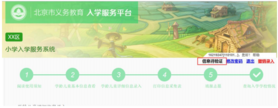
信息状态若显示黑色的“信息待验证”,说明学生信息正处于验证中,用户暂不能打印信息采集表;若显示绿色的“信息已验证”,说明该信息已验证通过,用户可以进入下一步操作,打印信息采集表。如图 6 所示:
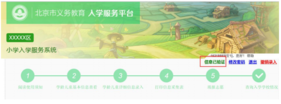
2.各区机构注册后需进行“非本市户籍适龄儿童接受义务教育证明证件材料”的,用注册生成的账号和密码登录“非本市户籍适龄儿童接受义务教育证明证件材料审核入口”登录系统后可查看页面右上角的信息状态,信息状态若显示为黑色的“信息待验证”,说明“非本市户籍适龄儿童接受义务教育证明证件材料”信息处于审核中。如图 7 所示:
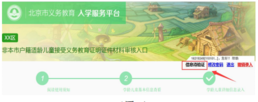
若显示绿色的“信息已验证”,说明“非本市户籍适龄儿童接受义务教育证明证件材料”已审核通过。用户此时可退出系统并登录到“小学入学服务系统”进行下一步操作。
(二) 注意事项
1.信息审核通过后,系统将自动发送审核结果至注册手机上;
2.审核通过后方可参加北京市“小学入学服务系统”的信息确认。
五、打印信息采集表
(一) 操作流程
1.登录系统查看状态为“信息已验证”后,即可点击上方步骤导航处的“④”,系统将打开新的页面显示信息采集表。如图 8 所示:
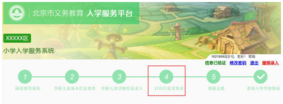
2.打开信息采集表后,点击上方“打印”按钮进行打印。如图 9 所示:

3.打印出来的信息采集表是到小学报名时必备材料之一。
(二) 注意事项
1.浏览器必须设置为允许弹出新窗口,或允许临时弹出新窗口;
2.详细信息完善后才能打印信息采集表;
3.建议使用谷歌 Chrome、火狐 Firefox、Internet Explorer 9 及以上版本浏览器。
六、登录“小学入学服务系统”查看入学情况
(一)操作流程
根据各区安排,用户可登录小学入学服务系统后点击上方步骤导航处的“⑤查询入学学校情况”,查看学校录取结果。如图 10 所示:

(二)注意事项
学校招生完成并提交区级审核通过后方可查看到入学情况;
七、忘记登录密码
(一) 操作流程
1.忘记“小学入学服务平台”登录密码的用户可以通过“忘记密码”功能,在通过信息验证后重新设置密码。进入小学入学服务系统登陆页面,点击“忘记密码”,如图 11所示:
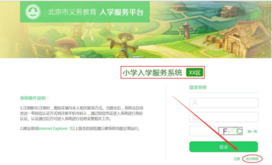
2.在账号输入框处输入正确的 8 位编号或儿童的证件号码,点击“获取验证码”,系统会将 6 位短信验证码发送到注册用的手机号码上。如图 12 所示:
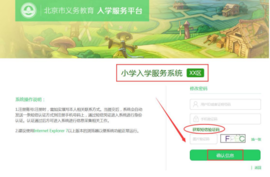
3.输入正确的账号、短信验证码和图片验证码,点击“登录”即可登录到系统。若图片验证码看不清楚可点击“换一张”更换图片验证码。
(二) 注意事项
1.账号可输入注册生成的 8 位编号或儿童的证件号码;
2.输入的图片验证码必须与图片显示的一致才能登录系统;
3.输入的短信验证码必须与收到的短信上的 6 位验证码一致才能登录系统。
八、辅助功能
(一) 修改密码
1.登录系统后点击右上角的“修改密码”,如图 13 所示:
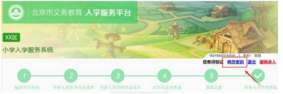
2.打开修改密码的页面后点击“获取验证码”,系统将6位验证码以短信的形式发送到注册用的手机号上。如图 14所示:
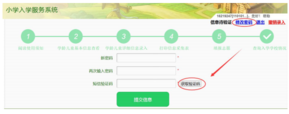
3.点击“获取验证码”后,该按钮将被置灰,一分钟内不能再次点击该按钮。如图 15 所示:
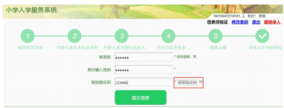
4.输入两次完全一致的密码和短信验证码后,点击“提交信息”按钮,系统提示“修改成功”即说明密码修改成功。下次登录请使用修改后的密码。
(二) 撤销录入
1.登录系统后点击右上角的“撤销录入”,如图 16 所示:
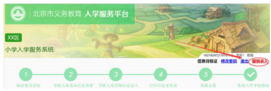
2.在弹出的窗口,点击“获取验证码”, 系统将6位验证码以短信的形式发送到注册用的手机号上。如图 17 所示:
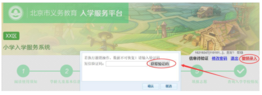
3.点击“获取验证码”后,该按钮将被置灰,一分钟内不能再次点击该按钮。如图 18 所示:
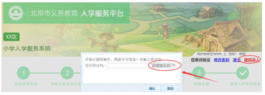
4.输入验证码后,点击“确认”按钮,系统提示“撤销成功”说明该条信息已被撤销。撤销录入完成后该用户数据将在系统内删除,如果用户想重新进行信息采集,须重新进行信息采集注册。
(三)帮助页面
注册页面以及登录后的页面的右上角有“帮助”链接,点击即可查看系统帮助信息。如图 19 所示:
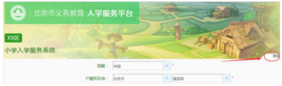
九、其他说明
其他未尽事宜请向入学区教委咨询。






